Hvad du skal vide
- Det cirklede i i hjørnet af et Apple Watch er til Information og bruges til at parre eller genparre et Apple Watch til en iPhone.
- For at fjerne parringen: På vagt, Settings > General > Nulstil >Slet alt indhold og indstillinger , på iPhone, Watch > My Watch > i> Ophæv parring af Apple Watch.
- For at parre igen: Start parring > på iPhone, Par Apple Watch manuelt > på ur, i> indtast tal fra ur til iPhone.
Denne artikel forklarer, hvad i er på et Apple Watch, og hvordan man bruger det til parring. Instruktionerne gælder for alle versioner af Apple Watch-hardware og watchOS-software.
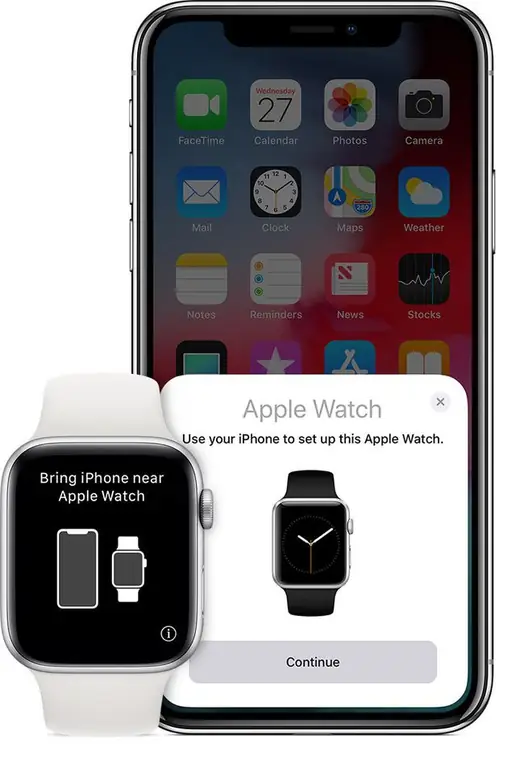
Små bogstaver ' i' inde i en cirkel er ikke unikt for Apple Watch. Det er et almindeligt symbol, der angiver et sted, hvor man kan få mere information på tværs af forskellige softwareapplikationer.
Hvis du trykker på ' i'-ikonet, vil du finde oplysninger om dit ur, såsom en unik måde at identificere det på og et nummer, der hjælper med at parre det manuelt. Ikonet ' i' vises på alle versioner af Apple Watch-hardwaren og watchOS-softwaren.
Hvor er 'i'-ikonet på Apple Watch?
Du vil se ' i'-ikonet under Apple Watch-parringsprocessen. Der vil være en Start parring knap på uret for at guide dig gennem en automatisk proces. Du vil se den cirklede ' i' på skærmen, som kan hjælpe dig med en manuel parringsproces, hvis den automatiske måde ikke fungerer.
Du vil også se dette informationsikon på skærmen, der viser den scanbare cirkelkode.
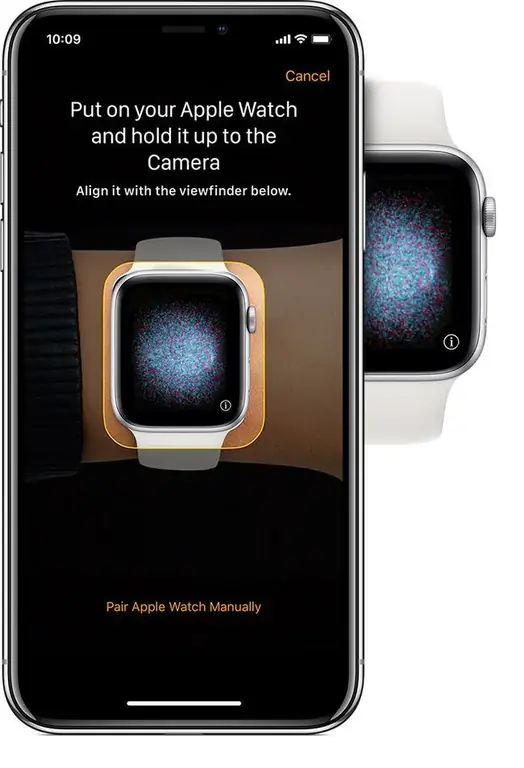
Den svævende, hvirvlende række af prikker i en cirkel fungerer som en fancy QR-kode, der sender information til telefonen, når den scannes.
Sådan ophæver du parringen af dit ur manuelt ved hjælp af 'i'-ikonet
Hvis du har brug for at fjerne parringen af dit Apple Watch, uanset årsagen, kan du følge disse trin nedenfor.
Du kan slette og nulstille dit Apple Watch fra selve uret, men det vil stadig være låst til din iPhone. For at sælge det eller slippe af med det, skal du først fjerne parringen af uret fra din iPhone.
- Åbn Settings på Apple Watch ved at trykke på den digitale krone.
- Tryk Generelt.
- Tryk Nulstil.
-
Tryk Slet alt indhold og indstillinger.
- På iPhone skal du åbne Watch-appen og trykke på fanen My Watch.
- Tryk på det ur, du vil fjerne parringen.
- Tryk på 'i'-ikonet ud for det valgte ur.
- Tryk på Ophæv parring af Apple Watch, og bekræft derefter beslutningen.
Sådan parrer du manuelt dit ur ved hjælp af 'i'-ikonet
Genparring af dit Apple Watch er let og tager kun et par øjeblikke.
- Følg instruktionerne på skærmen, inklusive valg af sprog, indtil du kommer til knappen Start parring.
- På iPhone skal du trykke på Par Apple Watch manuelt under vinduet, der prøver at scanne koden.
- På Apple Watch skal du trykke på ' i'-ikonet.
- Indtast tallene fra uret på iPhone.
-
Dette vil manuelt parre uret med telefonen. Hvis det stadig afbryder forbindelsen, eller du oplever yderligere problemer, kan der være andre problemer med uret eller iPhone, der skal løses.






